안녕하세요. 그 남자입니다. 오늘은 중복된 이미지 파일을 정리할 때 유용한 프로그램인 VisPics에 대해서 이야기하고자 합니다. 우리는 보통 사진을 저장해 두었다가 나중에 필요할 때 쓰거나 또는 보관하기도 합니다. 그 과정에서 중복된 사진이 나오거나 혹은 다른 폴더에 두고 잊어버릴 수도 있습니다. 이런 경우 데스크톱에서 유용하게 사용할 수 있는 유틸리티라고 할 수 있습니다. 첨부파일 VisiPics-1-31.exe파일 다운로드 내의 컴퓨터를 저장
네이버 MYBOX에 저장
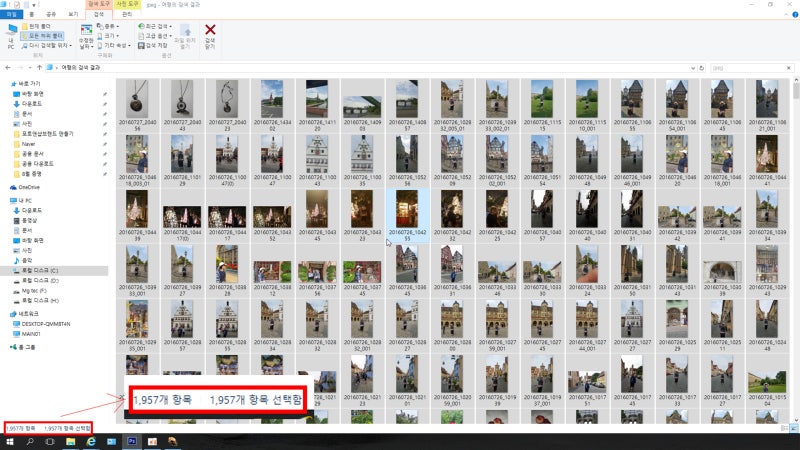
인스톨은 첨부한 파일을 참조해 주세요. 지원되는 이미지 파일 형식은 GIF, PNG, BMP, JPEG 등이 있습니다. 설치 방법
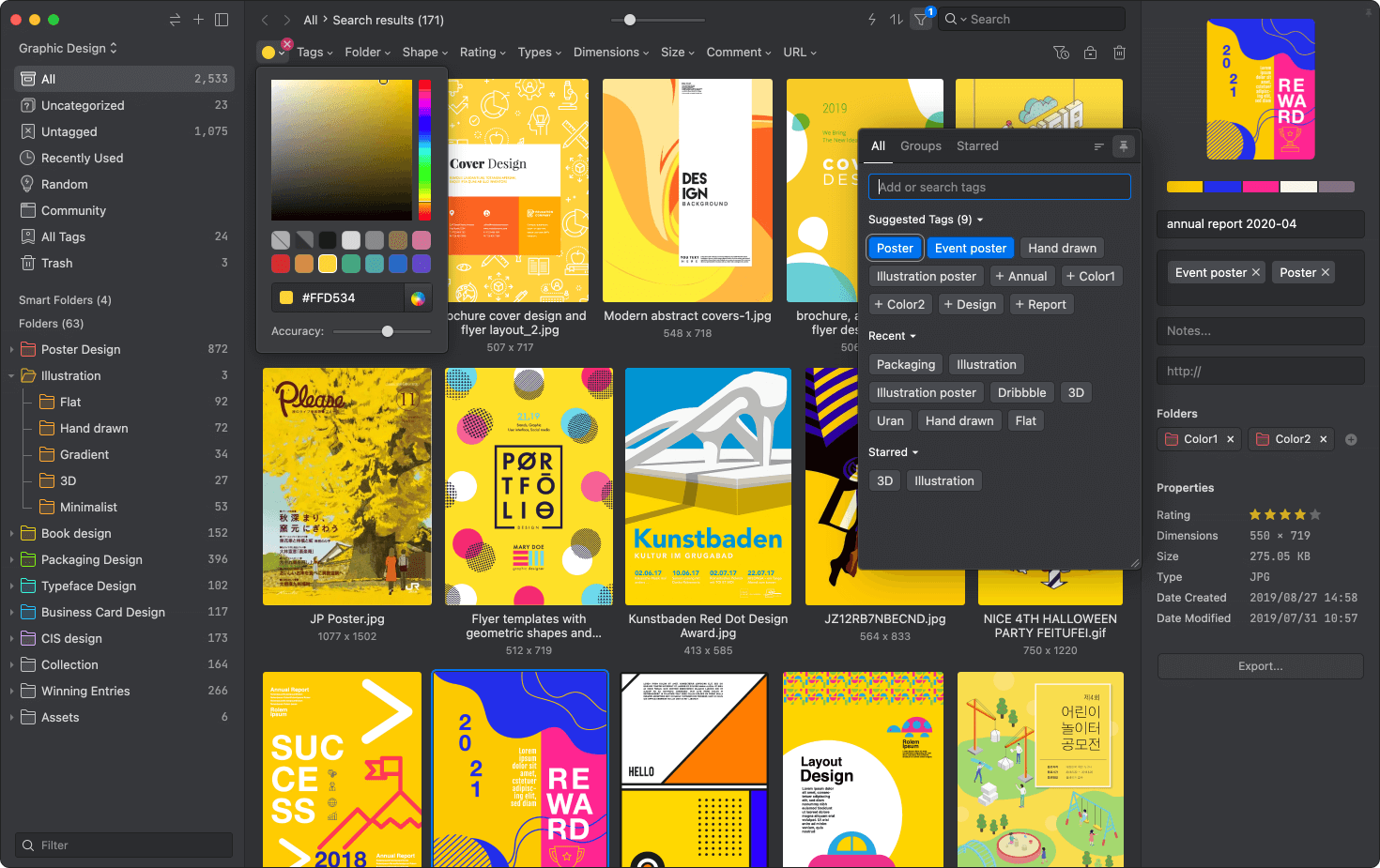
1. 다운로드한 파일을 실행하여 VisPics를 설치하십시오.2. 넥스트를 누르세요.
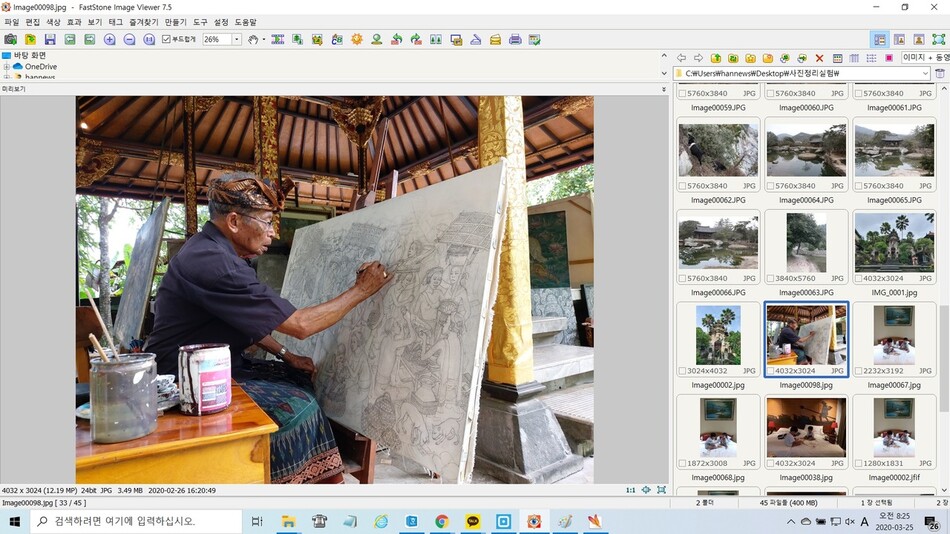
3. 동의하고 Next로 하시면 됩니다.
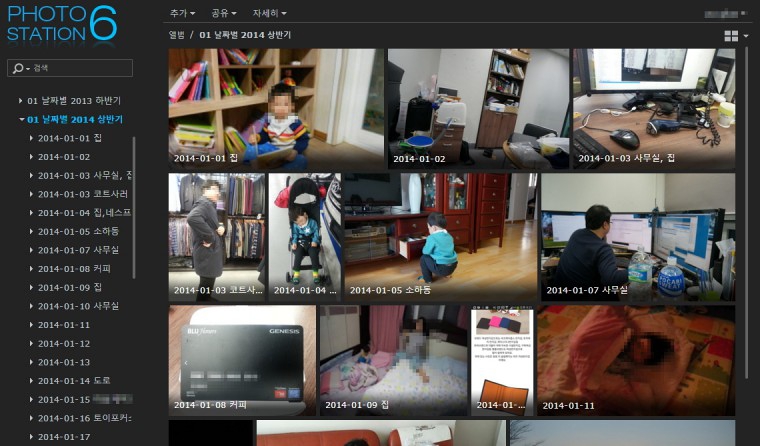
4. 설치할 경로를 확인하십시오.

5. 여기는 그냥 넘어가시면 됩니다.

6. 인스톨을 진행해 주세요.
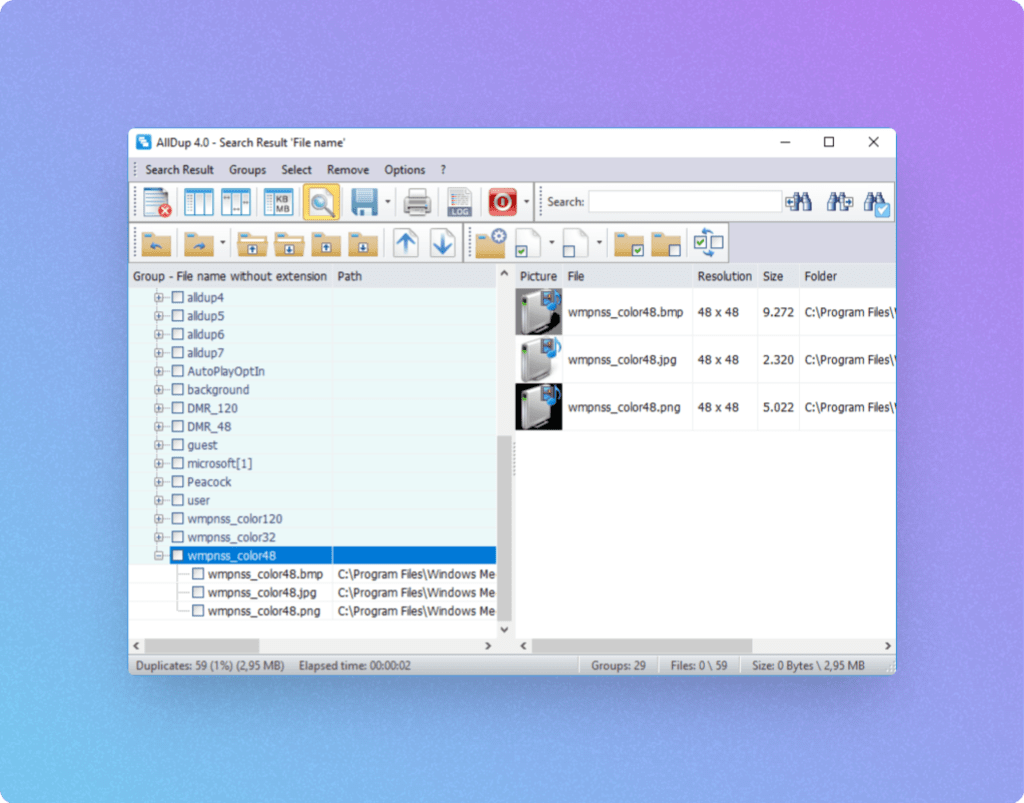
7. 그럼 다 완료했습니다
7. 그럼 다 완료했습니다
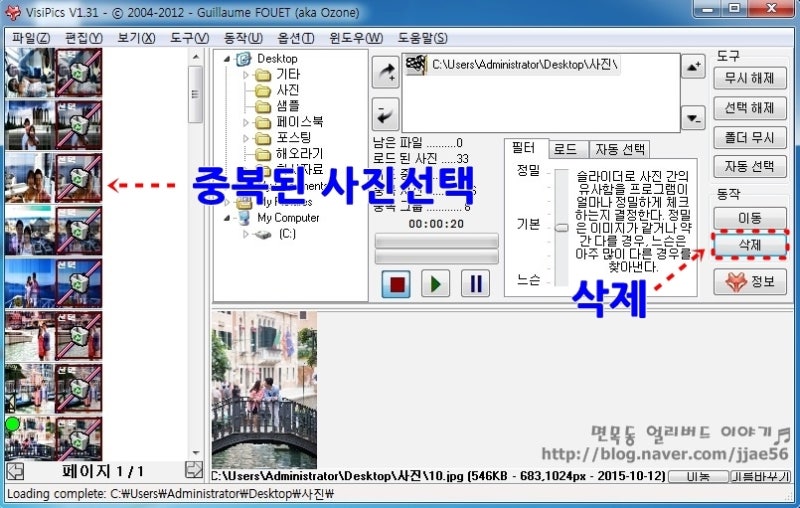
1. 중복 사진 정리 프로그램인 VisPics를 실행하면 위와 같이 화면이 보일 것입니다.먼저 Loader를 눌러 옵션을 설정해야 합니다.
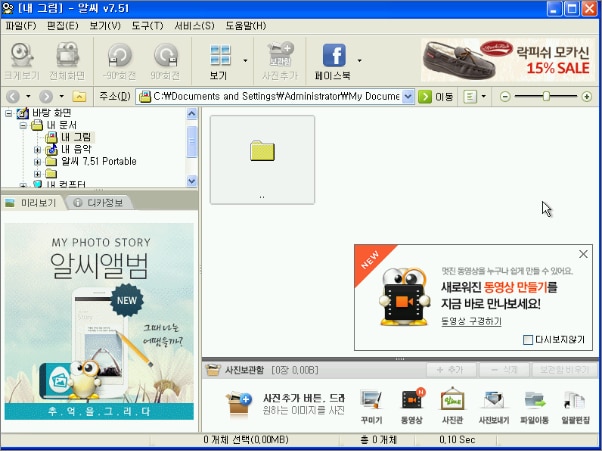
3. 어떤 크기의 중복 사진만 찾아내냐고 물어보는 겁니다.4. 전부 None으로 바꿔주시면 됩니다.

5. 이번에는 중복 사진을 정리하기 위한 폴더를 정하는 과정입니다.6. 즉, 어느 폴더에 있는 내용을 체크하면 되는지 물어보는 것입니다.
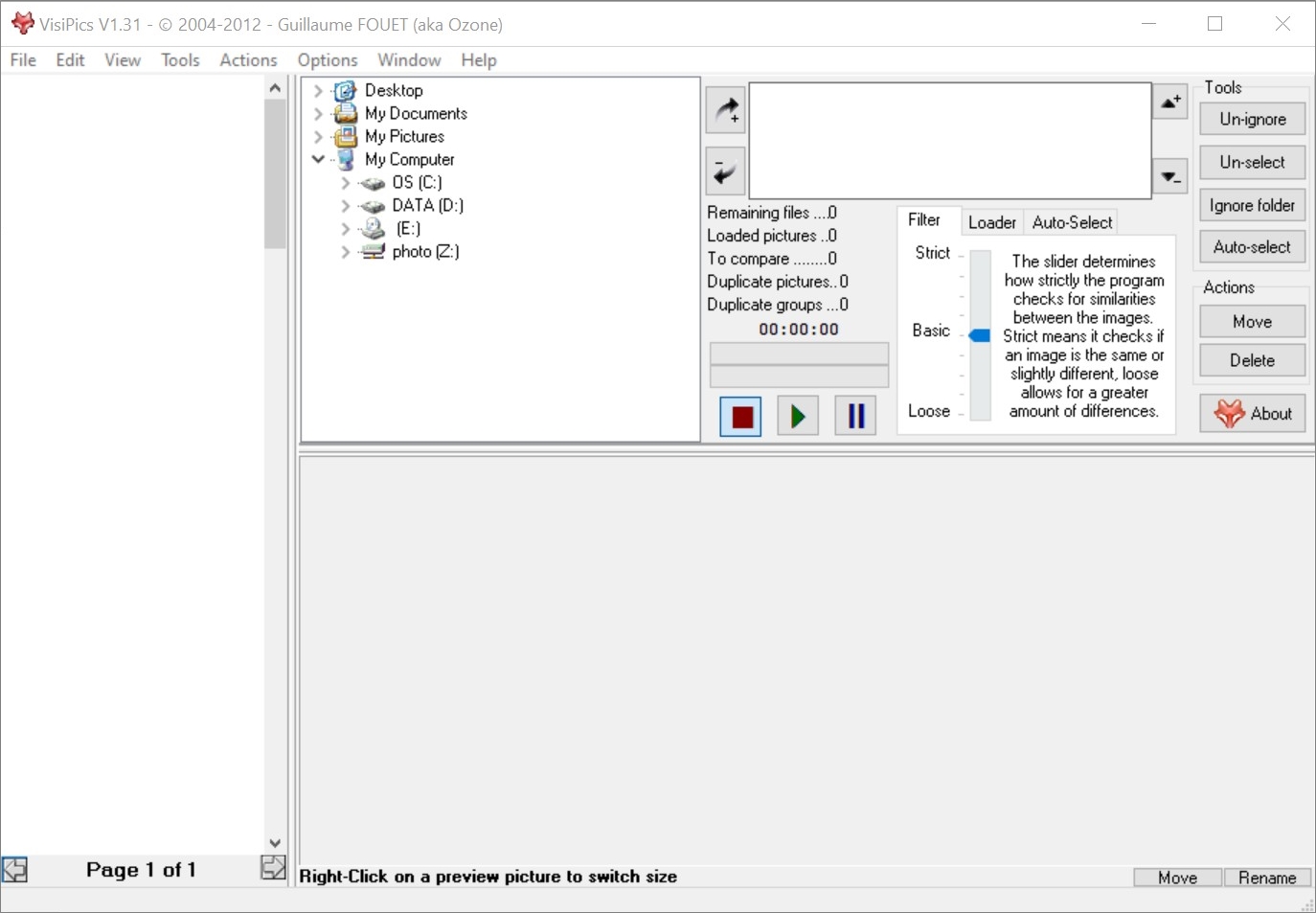
7. 꼭 드라이브가 아니어도 됩니다. 특정 폴더를 선택하고 8.화살표 방향과 같이 오른쪽 방향의 표를 누르면 선택한 폴더가 들어가는 것을 볼 수 있습니다. 9. 다시 한번 실행할 목록에 원하는 경로로 지정되어 있는지 확인하십시오.
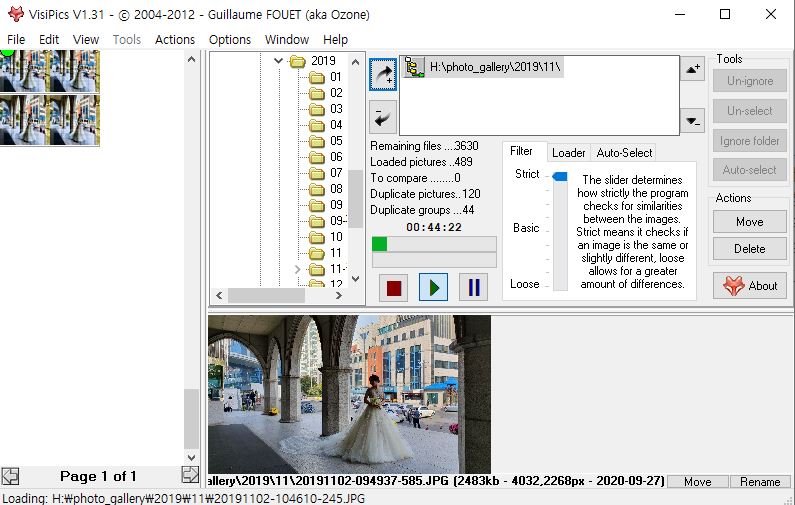
10. 그 다음에 모양 아이콘을 누르시면 됩니다.11. Work in progress Please wait.. 이라고 표시되면, 제대로 된 것입니다.12. 진행하는 동안 잠시만 기다려주세요. 라는 의미로 보면 돼요. 13. 앞으로 중복 사진을 스캔하고 찾을 때까지 기다리면 됩니다.14. 스캔이 완료되면 왼쪽에 중복 사진 리스트가 나옵니다. 이것을 클릭하여 정리를 할 수 있습니다.15. 삭제하고자 하는 사진을 클릭하고 휴지통 아이콘이 나타나면 삭제되는 방식입니다.16. 또는 선택 후 오른쪽 Delete를 눌러 일괄적으로 지워주세요.지금까지 중복 사진 정리 프로그램인 VisPics에 대해서 살펴보았는데요. 컴퓨터 데스크톱용으로 사용하기 편하고 용량이 크지 않고 가벼워서 사용 편의성도 좋을 것 같네요. 그냥 생소해서 따라하는 과정이 순탄치 않았던 것 같아요. 참고로 컴퓨터의 용량이 부족할 때 컴퓨터로 가볍게 체크하고 용량을 차지하고 있던 불필요한 중복 사진을 지워보는 것은 어떠냐고 물어보면서 마치도록 하겠습니다.

